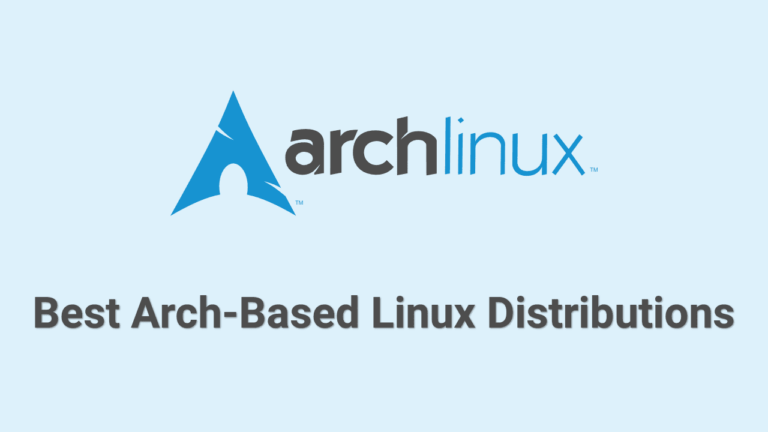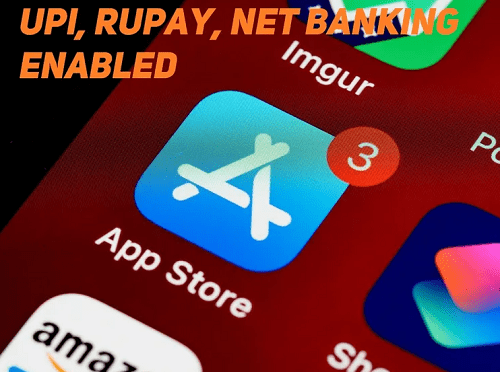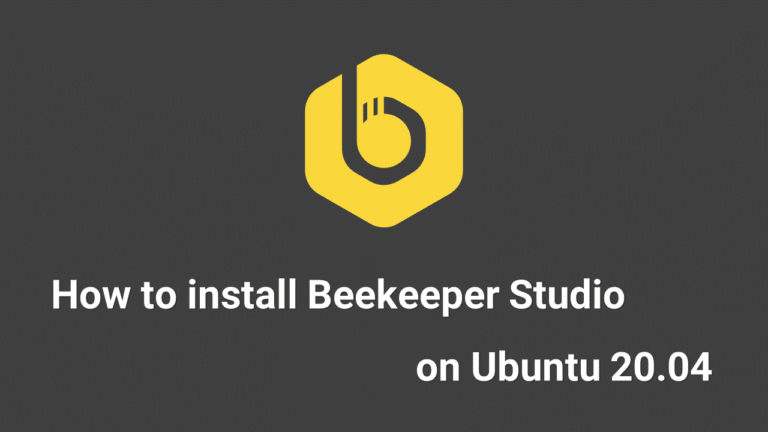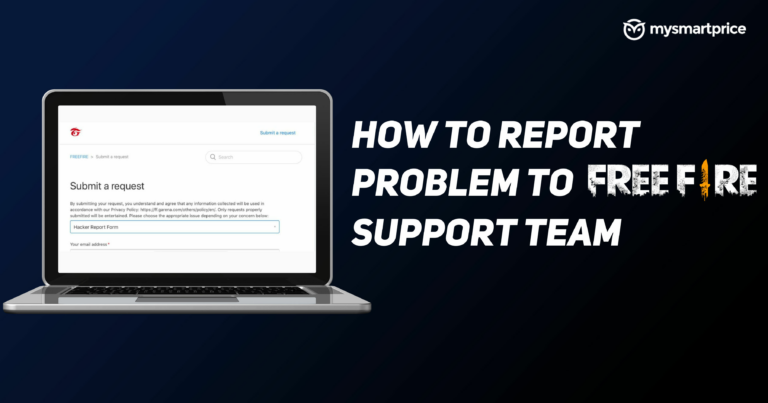Как установить веб-браузер Chromium в Ubuntu 20.04
Chrome – самый популярный браузер в мире, но без Chromium не было бы Chrome. Chromium – это проект с открытым исходным кодом, который лежит в основе браузера Google Chrome.
Поскольку проект имеет открытый исходный код, как Google, так и другие могут использовать исходный код Chromium. Фактически, любой может скачать, скомпилировать и повозиться с исходным кодом Chromium.
Когда Google впервые представил Chrome в 2008 году, они также выпустили исходный код Chromium, на котором Chrome был основан как проект с открытым исходным кодом. Этот открытый исходный код поддерживается проектом Chromium, а сам Chrome поддерживается Google.
Как веб-браузер Chromium по своей сути менее стабилен, чем Chrome, что означает, что он чаще дает сбой и может проявлять другие типы нежелательного поведения.
Однако он совместим с расширениями браузера Chrome и предлагает очень похожий пользовательский интерфейс, не подвергаясь инвазивному сбору информации от Google.
В чем разница между Chromium и Chrome?
Поскольку Chrome и Chromium похожи и у каждого есть свои преимущества, нелегко сказать, какой из них лучше.
Для обычных пользователей Chrome, вероятно, лучший выбор. Для опытных пользователей и для тех, кто высоко ценит конфиденциальность и кодирование, Chromium может быть подходящим решением.
Здесь я перечислил некоторые основные отличия:
| Хром | Хром | |
|---|---|---|
| Функции | Предоставляет дополнительные функции, такие как механизм обновления, встроенная поддержка нескольких технологий и компоненты управления цифровыми правами (DRM) для воспроизведения содержимого, защищенного авторским правом. | Не предоставляет ни одной из этих функций. |
| Стабильность | Более стабильный, чем Chromium. | Он более подвержен сбоям, даже по сравнению с самыми базовыми версиями Chrome. |
| Конфиденциальность | Автоматически собирает и передает информацию в Google. Эта информация может варьироваться от отчетов о сбоях, статистики использования, операционных систем устройства и т. Д. | Собирает и передает меньше информации. Невозможно передать такую информацию, как отчеты о сбоях и статистику использования. |
| Безопасность | Поскольку он построен на Chromium, механизмы безопасности аналогичны. Но все исправления безопасности обновляются автоматически в Chrome. | Так же безопасно, как Chrome. Но отсутствие механизма обновления означает, что исправления безопасности для исходного кода придется вручную загружать и устанавливать пользователем. |
| Лицензионная поддержка | Включает поддержку лицензионных кодеков для проприетарных форматов мультимедиа AAC, H.264 и MP3. Предлагает доступ к большему количеству мультимедийного контента, особенно к сайтам, использующим видео HTML5 для потоковой передачи видео H.264. Также включает базовые бесплатные кодеки: Opus, Theora, Vorbis, VP8, VP9 и WAV. | Обеспечивает поддержку только базовых бесплатных кодеков: Opus, Theora, Vorbis, VP8, VP9 и WAV. |
Для чего нужен хром?
Цель проекта Chromium с открытым исходным кодом – предоставить исходный код для браузера Google Chrome, который не является открытым исходным кодом.
Это позволяет Google получать информацию из внешних источников и очень быстро перерабатывать новые идеи. Фактически, каждый день выпускается несколько новых сборок браузера Chromium.
Глобальная статистика веб-браузера

В этой статье объясняются два метода установки Chromium в Ubuntu 20.04.
Chromium можно установить как snap-пакет через магазин Snapcraft или как .deb пакет из репозиториев Google.
Выберите метод установки, наиболее подходящий для вашей среды.
Метод 1: установка Chromium как Snap-пакета
Пакет chromium snap распространяется и поддерживается Canonical, компанией, стоящей за Ubuntu.
Snap-пакет – это тип универсального пакета Linux, которым вы можете пользоваться независимо от дистрибутива. Это автономные программные пакеты, которые включают в двоичный файл все зависимости, необходимые для запуска приложения.
Все, что вам нужно, это предварительно настроенная служба оснастки. В случае Ubuntu 20.04 она поставляется с предустановленной оснасткой.
Если пакет snapd еще не установлен, вы можете установить его, выполнив следующую команду.
$ sudo apt install snapdПримечание: Пакеты Snap можно установить либо из командной строки, либо через приложение Ubuntu Software.
На самом деле это Snap-версия Chromium. Его можно использовать в любом дистрибутиве Linux, поддерживающем Snap.
Откройте свой терминал (Ctrl+Alt+T) и введите следующую команду, чтобы установить пакет веб-браузера Chromium.
$ sudo snap install chromiumЭто оно. Теперь вы можете открыть приложение Chromium Browser с помощью панели поиска Действия.
Примечание: Всякий раз, когда выпускается новая версия, пакет оснастки Chromium будет автоматически обновляться в фоновом режиме.
Если вам не нравится командная строка, откройте программное обеспечение Ubuntu, выполните поиск «Хром»И установите приложение.


Метод 2: установка Chromium через apt
Приложение Chromium также можно установить с помощью apt репозиторий. Это .deb пакет доступен в репозиториях Ubuntu по умолчанию.
Шаг 1
Прежде всего, чтобы получить все доступные обновления, для этого откройте свой терминал (Ctrl+Alt+T) и введите следующую команду.
$ apt-get update && apt-get upgradeШаг 2
Теперь вы можете установить веб-браузер Chromium, выполнив приведенную ниже команду.
$ sudo apt install chromium-browserКогда будет выпущена новая версия, вы можете обновить Chromium через командную строку или инструмент обновления программного обеспечения на рабочем столе.
Запуск браузера Chromium
В строке поиска действий введите «Хром”И щелкните значок, чтобы запустить приложение.

Как удалить веб-браузер Chromium из Ubuntu 20.04
По какой-то причине, если вы хотите удалить браузер Chromium, введите следующую команду.
$ sudo apt remove chromium-browserЗаключение
Я надеюсь, что теперь вы хорошо понимаете, как установить веб-браузер Chromium на Ubuntu 20.04 LTS Focal Fossa.
Если у кого-то есть какие-либо вопросы о том, что мы рассмотрели в этом руководстве, не стесняйтесь спрашивать в разделе комментариев ниже, и я постараюсь ответить на них.